[사용 방법] Android 기기 관리자 Android 잠금 해제
by 오준희 업데이트 시간 2024-08-23 / 업데이트 대상 Unlock Android
Android 스마트폰은 분실되거나 도난당한 경우 원격으로 데이터를 삭제하거나 잠글 수 있는 기능을 제공합니다. 보통 지문, 비밀번호, PIN, 패턴 등을 사용하여 보안을 설정합하며 안심하게 휴대폰을 사용할 수 있습니다.만약 휴대폰을 분실하거나 도난당했을 때, Android 장치 관리자를 활용해 휴대폰을 보호할 수 있습니다. 몇 가지 간단한 단계를 거쳐 쉽게 잠금을 해제할 수 있어서 시간을 절약할 수 있습니다. 비밀번호를 잊어 버린 경우에도 Google 계정을 통해 간편하게 초기화할 수 있는 방법이 있습니다.이 문서에서는 Android 장치 관리자를 사용하여 휴대폰을 쉽게 잠금 해제하는 방법을 설명하며, 이와 관련된 대체 방법에 대해서도 알아보겠습니다.
쉽고 100% 작동하는 안드로이드 잠금 화면 해제 및 구글 락 해제 도구로 오랜 기다림 없이 무료 테스트하며 몇 분 안에 안드로이드 폰 잠금 해제할 수 있습니다!
- 1 부 : Android 장치 관리자 란 무엇입니까 (내 장치 찾기)
- 2 부 : Android 장치 관리자를 사용하여 Android 전화 잠금을 해제하는 방법
- 3 부 : ADM을 사용할 수없는 경우 Android 휴대 전화 잠금 해제 방법
1 부 : Android 장치 관리자 란 무엇입니까 (내 장치 찾기)
요즘에는 친구 나 낯선 사람이 개인 데이터에 액세스하는 상황을 방지하기 위해 휴대 전화에 잠금 해제 보안 코드를 설정하는 것이 가장 중요합니다. 또한 휴대 전화가 도난 당할 경우 다른 사람이 데이터에 액세스하는 것을 원하지 않을 것입니다. 이제 보안 암호를 잊어 버려 휴대 전화에 액세스 할 수없는 상황을 생각해보십시오. 쉬운 단계로 휴대 전화를 잠금 해제하는 기능과 함께 제공되는 Android 장치 관리자 잠금 해제 전화 의이 멋진 도구를 사용하면 이러한 상황에서 쉽게 벗어날 수 있습니다.
이 기능이 작동하려면 휴대 전화에서 Android 기기 관리자를 활성화하고 Google 계정에 연결해야합니다. 이는 아래에 언급 된 단계에서 수행 할 수 있습니다.
1 단계 : & ldquo; 설정 & rdquo;로 이동하여 휴대 전화에서 위치 액세스를 사용 설정합니다. & ldquo; 위치 & rdquo; 옵션을 선택한 다음 활성화합니다.
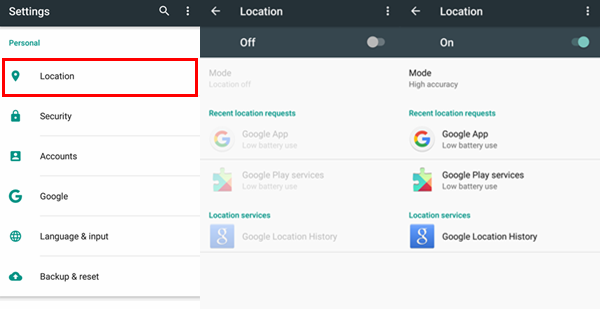
2 단계 : & ldquo; 설정 & rdquo; 옵션에서 & ldquo; Google & rdquo; 거기에서 & ldquo; 보안 & rdquo;을 선택합니다. & ldquo; 원격으로이 기기 찾기 & rdquo;에서 슬라이더를 오른쪽으로 밉니다. 및 & ldquo; 원격 잠금 및 지우기 허용 & rdquo ;.
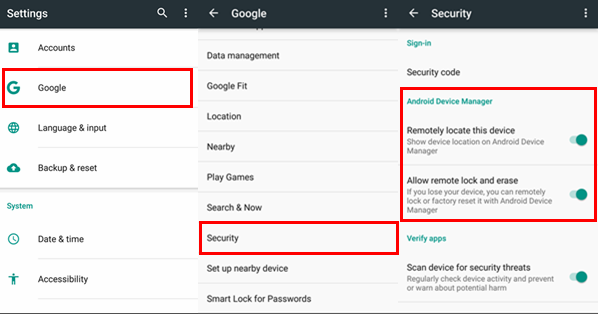
3 단계 : 웹 브라우저를 열고 https://www.google.com/android/devicemanager 로 이동하고 Google 계정 세부 정보를 사용하여 로그인합니다. 휴대 전화의 위치를 확인하세요.
이 단계를 통해 Android 기기 관리자 잠금 해제가 휴대 전화에서 활성화됩니다.
2 부 : Android 장치 관리자를 사용하여 Android 전화 잠금을 해제하는 방법
암호를 잊어 버리기 전에 휴대폰에서 Android 장치 관리자 잠금 해제 화면을 활성화 한 경우이 기능을 사용하여 아래 단계에 따라 잠긴 휴대폰의 잠금을 해제 할 수 있습니다.
1 단계 : 다른 PC 또는 휴대 전화를 가져 와서https://www.google.com/android/devicemanager브라우저에서 Google 계정 세부 정보를 사용하여 로그인하세요..
2 단계 : 잠금을 해제하려는 기기를 선택하고 & ldquo; 잠금 & rdquo; 선택권.
3 단계 : 임시 Android 기기 관리자 잠금 해제 패턴을 입력하고 확인을 위해 다시 입력합니다.

4 단계 : 이전에 제공 한 임시 Android 기기 관리자 비밀번호 재설정으로 휴대 전화를 잠금 해제 할 수 있습니다.
5 단계 : 그래도 작동하지 않으면 뒤로 돌아가 & ldquo; 지우기 & rdquo; 선택권. 패턴 / 비밀번호 잠금없이 Android 기기를 초기화합니다.
3 부 : ADM을 사용할 수없는 경우 Android 휴대 전화 잠금 해제 방법
잠긴 휴대폰에서 Android 장치 관리자를 활성화하지 않았거나 어떤 이유로 인해 Android 장치 관리자를 사용할 수없는 경우에도 걱정할 필요가 없습니다. Tenorshare 4uKey for Android 는 다음 작업을 쉽게 수행 할 수 있도록 개발 된 유용한 소프트웨어입니다. 휴대 전화에서 잠금을 해제하세요. 아래 단계에 따라이를 수행 할 수 있습니다.
1 단계 : 노트북 또는 PC에 Tenorshare 4uKey를 다운로드하여 설치 한 다음 잠긴 전화를 연결합니다. 프로그램을 시작하고 잠금 해제 된 전화를 감지 할 때까지 기다립니다.
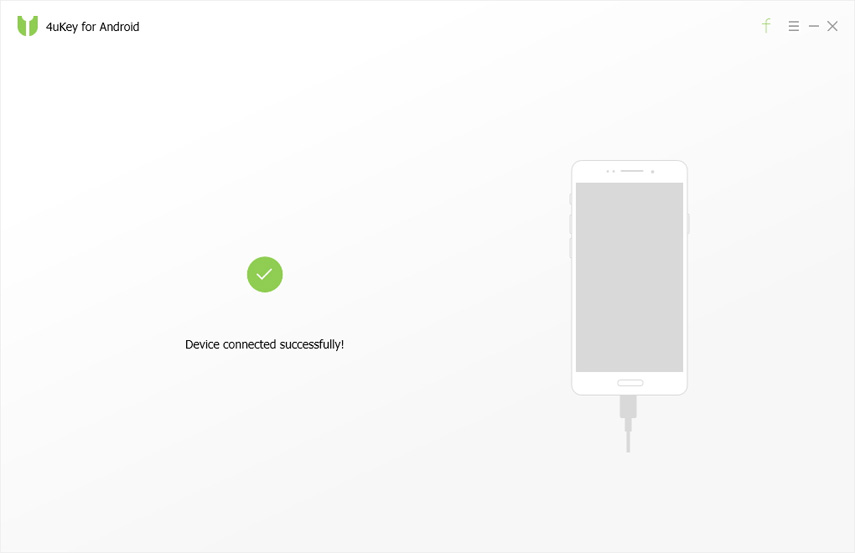
2 단계 : & ldquo; 제거 & rdquo; 잠긴 장치에서 보안 암호를 제거합니다.
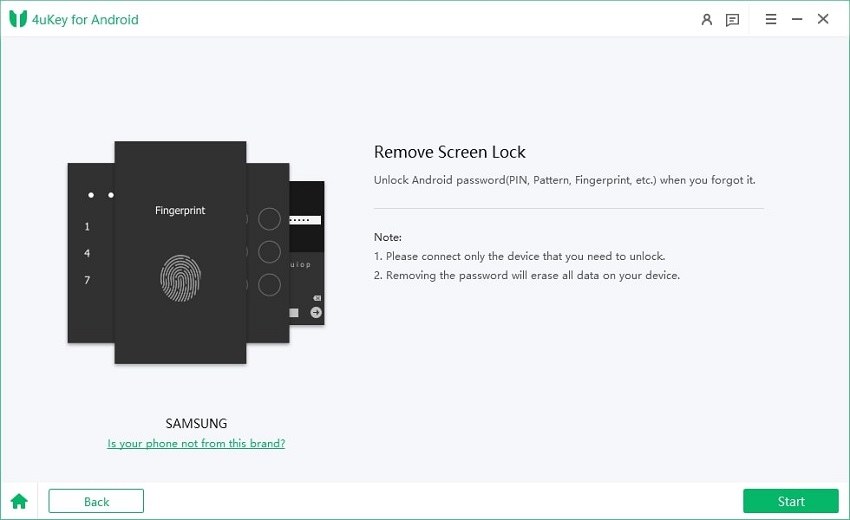
3 단계 : 전체 데이터를 지우고 복구 모드로 들어가라는 메시지가 표시되면 확인을 누르기 만하면됩니다.

4 단계 : 복구 모드로 들어간 후 공장 초기화로 이동합니다.
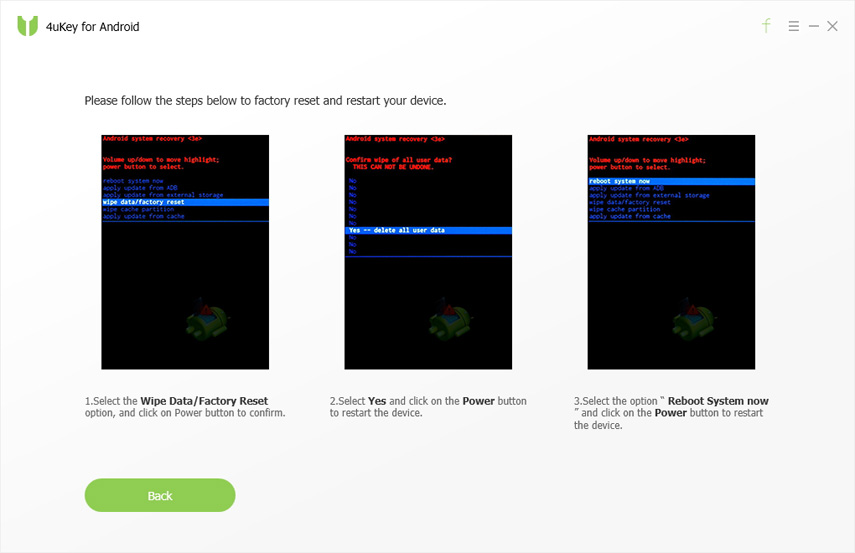
& ldquo; 제거 & rdquo; 다른 모든 데이터도 휴대 전화에서 삭제됩니다. 휴대 전화의 백업을 사용하여 필요한 데이터를 복원해야합니다.
결론
Android 기기 관리자를 사용하여 휴대 전화를 잠금 해제 할 수 있지만 Tenorshare 4uKey 소프트웨어는 모든 Android 기기 사용자가 편리하게 사용할 수있는이 방법에 대한 훨씬 더 효율적이고 쉬운 대안을 제공합니다. 이러한 상황에서는 모든 데이터가 손실되고 백업이 없으면 복구 할 수 없으므로 항상 전화 데이터를 정기적으로 백업하는 것이 좋습니다.









